Блуетоотх звучник је веома популаран уређај. Таква преносива акустика може да се повеже са скоро свим мобилним уређајима. У основи су повезани са телефонима или таблетима. Пошто ће звук који ствара чак и јефтини преносиви звучник бити много бољи и гласнији у поређењу са уграђеним звучницима у телефону. Све је јасно са мобилним уређајима, али са лаптопима и рачунарима. Да ли могу да повежем Блуетоотх звучник на лаптоп или ПЦ? Уосталом, звук кроз звучнике уграђене у лаптоп није много бољи, ако не и лошији него на мобилним уређајима.
Да, већина лаптопа има проблема са квалитетом звука. Чак и скупи модели. Или је звук врло тих, бас није довољан, онда нешто шкљоцне, звижди итд. Стога, ако имате преносиви звучник (или не баш преносив, али са могућношћу повезивања преко Блуетоотх-а), лако га можете повезати на лаптоп и уживајте у пријатном и гласном звуку.

Блуетоотх звучник се чак може повезати и са рачунаром. Звучници се по правилу повезују са стационарним рачунаром путем кабла. Али ако имате добре бежичне звучнике, зашто их не упарите путем Блуетоотх-а. Међутим, постоји једна нијанса. На лаптопима је Блуетоотх уграђен, али на стационарним рачунарима (у системским јединицама), уграђени Блуетоотх модул је реткост. Због тога нам је у већини случајева за повезивање бежичног звучника са рачунаром потребан УСБ Блуетоотх адаптер. У овом чланку сам написао како да га изаберем. Након куповине, на рачунару морате да повежете и конфигуришете Блуетоотх.
Ако имате лаптоп, посебно на Виндовс 10, онда би Блуетоотх требао радити тамо без посебних поставки, инсталирања управљачких програма, итд. У екстремном случају, морате преузети Блуетоотх управљачки програм са веб локације произвођача пријеносног рачунара и инсталирати га. Сам процес повезивања у Виндовсима 10 и Виндовс 7 нешто се разликује. Као у Виндовс-у 8. Најлакши начин је, наравно, повезати Блуетоотх звучник у Виндовс-у 10. Тамо је тај процес био једноставан и јасан. Такође ћемо размотрити поступак повезивања на примеру Виндовс 7. Понекад, након повезивања, морате да конфигуришете и излаз звука на бежични звучник.
Што се тиче самог бежичног звучника, на рачунар се може повезати апсолутно било који звучник: ЈБЛ, Беатс, Логитецх, Свен, Рапоо, Ксиаоми Ми Блуетоотх звучник, Аспиринг и други.
Важно! Ако се подешавања на рачунару разликују од оних које ћу показати касније у чланку, онда ћете највероватније морати да конфигуришете или омогућите Блуетоотх на рачунару / лаптопу. То се може учинити према упутствима о томе како да омогућите и конфигуришете Блуетоотх на лаптопу са Виндовсом 10. А ако имате Виндовс 7, погледајте чланак о томе како да омогућите Блуетоотх на лаптопу.У Виндовс 10 повезујемо бежични Блуетоотх звучник
Отворите мени „Старт“ и идите на „Опције“. Затим идите на одељак „Уређаји“.
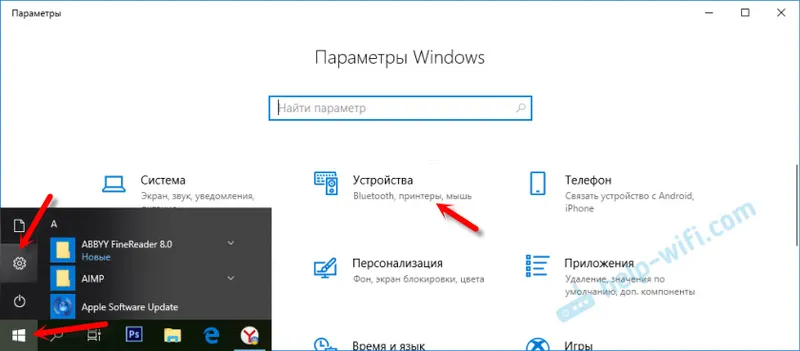
Кликните на "Додај Блуетоотх или други уређај".
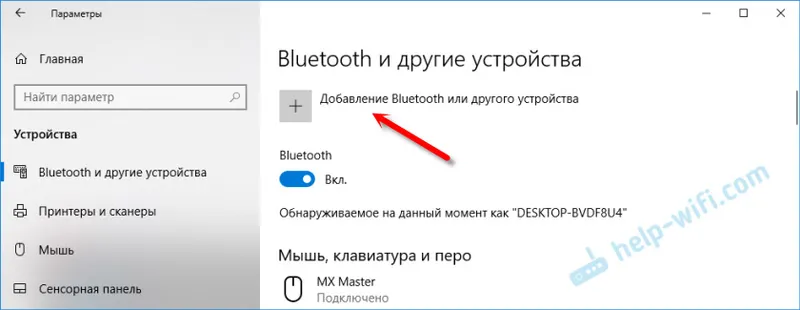
Затим морате укључити колону и пребацити је у режим повезивања. Веома важна тачка! За активно трептање треба вам Блуетоотх индикатор на звучнику. Тек тада остали уређаји могу то открити и повезати се. У правилу, за то морате притиснути (најчешће притиснути и задржати) дугме са Блуетоотх иконом или дугме за напајање.

Након тога, на рачунару изаберите „Блуетоотх“. Почиње потрага за доступним уређајима. Наша колона би се требала појавити на листи. Имам Сони СРС-КСБ30. Кликни на то.
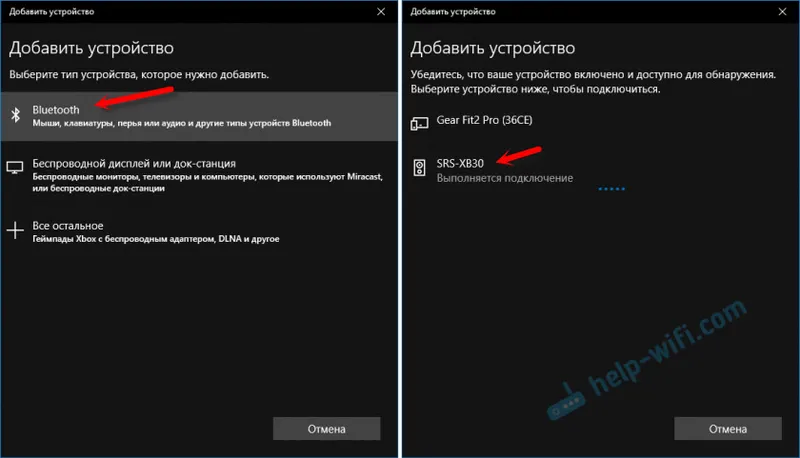
Требао би се појавити прозор у којем ће бити написано да је наш бежични систем звучника успешно повезан.

Само кликните на дугме "Финисх". Мој звук је одмах почео да се репродукује преко звучника спојеног преко Блуетоотх-а. Искључите звучник - звук се репродукује преко звучника лаптопа или рачунара (преко звучника који су повезани каблом).
Ако имате проблема са излазом звука, покушајте да ручно изаберете уређај за излаз звука (наш бежични звучник) у подешавањима. Овако:
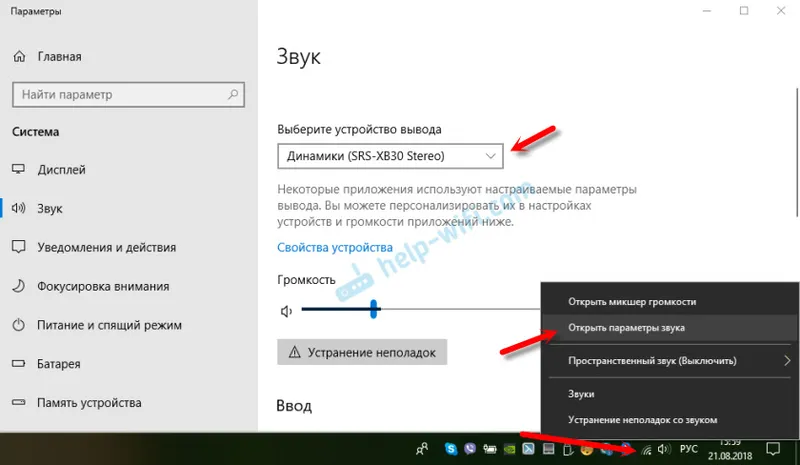
А са недавним ажурирањем, Виндовс 10 има могућност да емитује аудио (и користи микрофон) у различитим излазним изворима за различите програме. Ову функцију можете да конфигуришете у одељку „Подешавања уређаја и јачина апликације“, коме се може приступити у прозору на горњој слици. Тамо требате само одабрати извор излазног звука за одређену апликацију. На пример: емитујемо звук из плејера на бежични звучник, а системски звуци на уграђене звучнике.
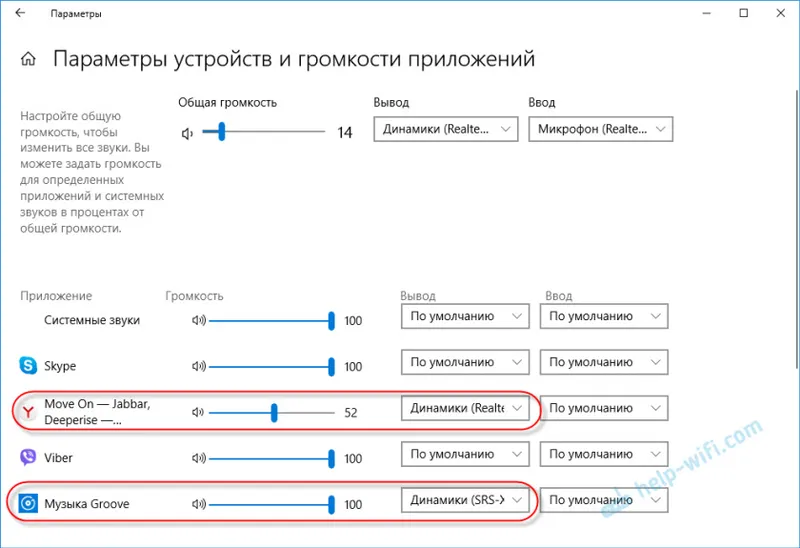
Повезивање бежичног звучника са рачунаром не разликује се од повезивања бежичних слушалица у систему Виндовс 10.
Повезивање Блуетоотх звучника са лаптопом на Виндовс 7
Прво укључимо своју колону и стављамо је у режим повезивања. Притиском на дугме "Блуетоотх" или дугмета за напајање. У правилу требате да притиснете и задржите неколико секунди. Блуетоотх индикатор треба да активно трепери.
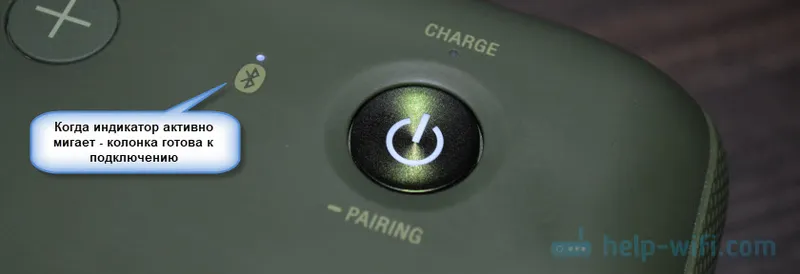
На лежишту треба да буде икона Блуетоотх везе. Кликните десним тастером миша на њу и изаберите „Додај уређај“.
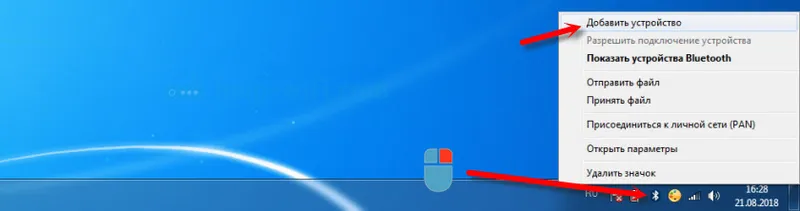
Требао би се појавити нови прозор у којем ће се приказати уређаји доступни за повезивање. Наш бежични звучник би требао бити тамо. Изаберите га и кликните на „Даље“.

Затим ће уређај бити конфигуриран, након чега би се требао појавити прозор с поруком да је уређај успјешно повезан и спреман за рад. А ако се звук након везе неће репродуковати преко бежичног звучника, тада требате десним тастером миша кликнути на икону звука на траци, изабрати „Уређаји за репродукцију“, затим десним кликом на повезани Блуетоотх звучник и изабрати „Користи по подразумеваном положају“. Након чега би све требало да функционише.
Бежични звучник не ради ...
У Виндовс-у 7 нисам могао да повежем Блуетоотх звучник. Систем га проналази, открива као звучник, повезује га, али то не ради. Нема возача. Ако отворите повезане уређаје, то ће бити са жутим ускличником. Биће непозната, Блуетоотх периферна јединица у програму Девице Манагер. И током поступка повезивања, можете приметити поруку да "Софтвер за уређај није инсталиран."
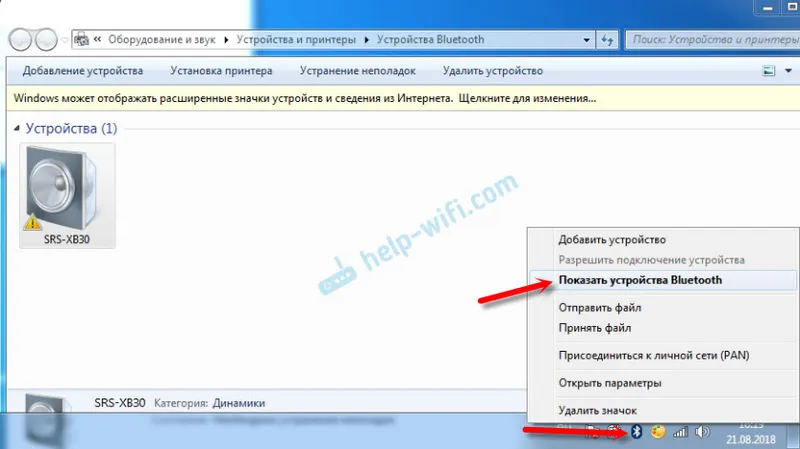
Погледао сам на веб локацији Сони (имам преносиви звучник овог произвођача) и нисам нашао управљачке програме у одељку „Преузимања“. Ако у менаџеру кликнете на „Блуетоотх периферни уређај“ и изаберете „Ажурирај управљачке програме“, систем одмах пријављује да ништа није пронађено.
Нисам преузимао управљачке програме са неких других страна или користио програме за аутоматско инсталирање управљачких програма. Надам се да нећете наићи на такав проблем и ваша колумна ће се спријатељити са Виндовсом 7. И ако знате како решити овај проблем, биће вам захвална ако о томе напишете у коментарима. Опћенито, надоградња на Виндовс 10. Боље је и нема таквих проблема.
Како спојити бежични звучник на рачунар путем кабла?
Да, преносиви звучник може се повезати не само путем Блуетоотх-а. Такође се може повезати преко кабла на исти рачунар или лаптоп. Није тачно да сви звучници имају аудио улаз (АУДИО ИН), али мој је и мислим да га већина других модела такође има. Да бисте се повезали, потребан вам је 3,5 мм - 3,5 мм кабл. Ваш звучник можда има 2,5 мм аудио улаз. Морате да пазите. Кабл је обично укључен, али не увек (нисам га имао).
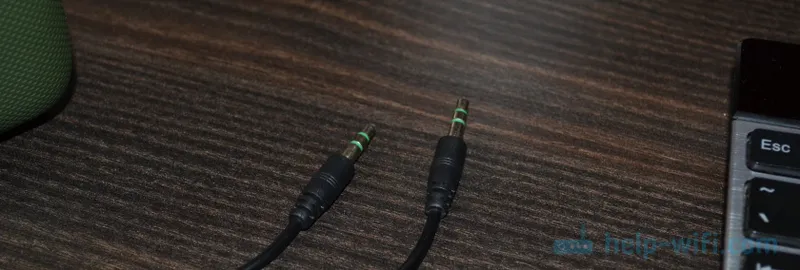
Повезујемо један крај кабла са звучником.

А други крај мора бити повезан са аудио излазом на лаптопу или рачунару.

Звук ће се репродуковати кроз повезани преносни звучник док га не искључите. Или док не промените подразумевани уређај у подешавањима за репродукцију у Виндовс-у.
То је све. Ако имате било каквих питања, предлога, коментара или додатака на чланак - напишите у коментарима.


